Microsoft Outlookтун бузулган маалыматтарын калыбына келтирүү атайын куралды, Inbox оңдоо программасын колдонуп ишке ашырылат, ал баштапкы көчүрмөгө өтпөй эле көйгөйлөрдү чече алат. Программа Microsoft Outlook орнотуу пакетине киргизилген жана өзүнчө орнотууну талап кылбайт.
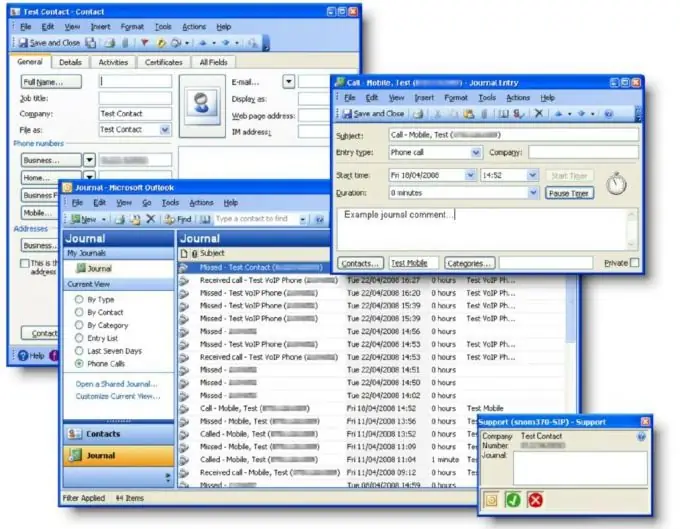
Нускамалар
1 кадам
Microsoft Outlook'тон чыгыңыз.
2-кадам
Системанын негизги менюсуна кирүү үчүн "Старт" баскычын чыкылдатып, буйрук сабынын куралын чакыруу үчүн "Иштетүү" баскычына өтүңүз.
3-кадам
Маанисин киргизүү
диск: / Program Files / Common Files / System / Map / LanguageCode / scanpst.exe, мындаLanguageCode - Microsoft версиясынын тил аныктагычы (LCID) (орус тилинин идентификатору - 1049),.pst файлдарын калыбына келтирүү үчүн тиркеме терезесинин "Ачуу" талаасында.
4-кадам
Буйрукту аткаруу үчүн OK баскычын чыкылдатыңыз.
5-кадам
"Файлдын атын киргизүү" талаасына файлдын атын жана анын жолун киргизиңиз.
Бузулган файлдын аталышы жана ага жол калыбына келтирүү иш-аракетин пайда кылган ката билдирүүсүндө камтылган:
“Папканы жайылтуу мүмкүн болбой жатат. Папкалардын топтомун ачуу мүмкүн эмес. Файлда: / Documents and Settings / user / Local Settings / Application Data / Microsoft Outlook / Outlook.ost каталары бар. Бардык электрондук тиркемелерди жаап, андан кийин Келген каттарды оңдоону колдонуңуз.
6-кадам
Скандоо учурунда журналды тандоо параметрлерин өзгөртүү үчүн Жолдор баскычын чыкылдатып, журналды өзгөртүү.pst файлы сакталган папкага сактоо үчүн Журналды өзгөртүү же Тиркөө кутучасын тандаңыз.
7-кадам
Скандоо ишин аягына чыгаруу үчүн "Старт" баскычын чыкылдатыңыз.
8-кадам
Скандоонун аяктоосун күтүп, "Калыбына келтирүүдөн мурун файлдын камдык көчүрмөсүн сактоо" кутучасын тандаңыз.
9-кадам
Операцияны ырастоо үчүн "Калыбына келтирүү" баскычын чыкылдатыңыз.
10-кадам
Файлды ийгиликтүү калыбына келтирүү жөнүндө билдирүүнү күтүп, калыбына келтирилген PST файлын камтыган профилди колдонуп Microsoft Outlook программасын баштаңыз.
11-кадам
Калыбына келтирилген жеке папкаларды (бош) жана Жоголгон жана табылганды издөө үчүн Баруу менюсунан Папкалар тизмесин тандаңыз (Калыбына келтирилген папкалар жана нерселер бар).
12-кадам
Калыбына келтирилген Жеке Папкалар папкасында жаңы.pst файлын түзүңүз жана Жоголгон & Табылган папкасындагы нерселерди ага сүйрөңүз.
13-кадам
Lost & Found папкасын камтыган Калыбына келтирилген Жеке Папкаларды (.pst) жок кылыңыз.






